O que é o driver da placa de som para Windows 10?
Aqui, vamos discutir “Como baixar ou reinstalar o driver da placa de som para Windows 10”. Você será guiado com etapas / métodos fáceis para obter os drivers da placa de som. Vamos começar a discussão.
Driver da placa de som ou driver da placa de áudio: a placa de som também é conhecida como placa de áudio. É uma placa de expansão interna que fornece entrada e saída (E / S) de sinais de áudio de e para um computador sob controle de programas de computador. A funcionalidade de som também pode ser integrada à placa-mãe do computador. Realtek, C-Media, VIA Technologies, ASUS, M-Audio e assim por diante são empresas famosas por desenvolver interfaces de áudio e placas de som.
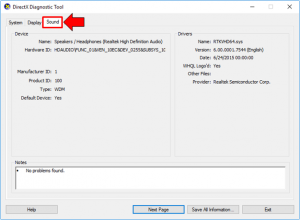
Dependendo do modelo da placa de som integrado / conectado ao computador, o driver da placa de som deve ser instalado. Por exemplo, se você tiver placas de som pertencentes ao Realtek Semiconductor integrado / conectado ao seu computador com sistema operacional Windows 10 de 63 bits, o driver da placa de som Realtek para o sistema operacional Windows 10 de 64 bits deve ser instalado em seu computador.
Para verificar o modelo da sua placa de som no Windows 10, você pode tentar a ‘Ferramenta de diagnóstico DirectX’. Para fazer isso, abra a caixa de diálogo ‘Executar’, digite ‘dxdiag.exe’ e pressione a tecla ‘Enter’ para abrir a ‘Ferramenta de diagnóstico DirectX’. Depois de aberto, clique na guia ‘Som’ e agora você pode ver o nome do fabricante da sua placa de som, a versão do driver da placa de som instalada em seu computador e mais detalhes. Você também pode ver os detalhes do seu sistema operacional tocando na guia ‘Sistema’ ou ‘Geral’.
Se o driver da placa de som estiver ausente, corrompido, desatualizado ou incompatível em seu computador com Windows 10 por alguns motivos, você poderá receber problemas relacionados a som em seu computador, como ‘Sem som’, ‘Alto-falante / fones de ouvido não funcionam’, ‘Driver de dispositivo de áudio não está instalado corretamente ‘problema e outros problemas. Nesse caso, você precisa atualizar ou reinstalar o driver da placa de áudio no Windows 10 para corrigir problemas de som. Vamos buscar a solução.
Como corrigir problemas relacionados ao som no Windows 10?
Método 1: corrigir o problema de som com a ‘Ferramenta de reparo do PC’
Você pode corrigir os problemas do seu PC com Windows 10 com a ‘Ferramenta de reparo do PC’ para resolver o problema de som no computador. Este software oferece a você para encontrar e corrigir erros BSOD, erros EXE, erros DLL, problemas com programas, malware ou problema de vírus, arquivos de sistema ou problemas de registro e outros problemas de sistema com apenas alguns cliques. Você pode obter esta ferramenta através do botão / link abaixo.
Método 2: Baixe e instale o driver da placa de som para Windows 10 no site oficial do fabricante
Você pode corrigir o driver da placa de som ausente, corrompido ou desatualizado baixando e instalando o driver do site oficial do fabricante da placa de som.
Etapa 1: Usando a ferramenta integrada do Windows 10 ‘Ferramenta de Diagnóstico DirectX’, você pode anotar o nome do fabricante da placa de som, o modelo da placa de som e a versão do driver da placa de som instalada no computador.
Etapa 2: Abra seu navegador e visite o site do fabricante da placa de som, como Realtek Semiconductor
Passo 3: Pesquise ou escolha o modelo da sua placa de som e baixe o driver de acordo com o modelo da placa de som e a versão do sistema operacional instalado no computador.
Etapa 4: Depois de fazer o download do driver de som correto, clique duas vezes em ‘Arquivo de configuração do driver da placa de som’ e siga as instruções na tela para concluir a instalação.
Etapa 5: Depois de instalado, reinicie o computador para ver as alterações.
Método 3: Atualize o driver da placa de som no Windows 10 por meio do Gerenciador de Dispositivos
Você também pode tentar atualizar o driver da placa de som usando o Gerenciador de dispositivos.
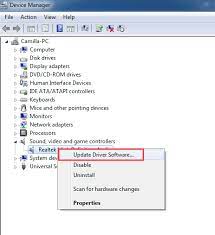
Etapa 1: Pressione as teclas ‘Windows + X’ no teclado e selecione ‘Gerenciador de Dispositivos’
Etapa 2: Localize e expanda a categoria ‘Controladores de som, vídeo e jogos’
Etapa 3: clique com o botão direito no driver da placa de som e selecione ‘Atualizar driver’. Siga as instruções na tela para concluir o processo de atualização.
Etapa 4: Uma vez feito isso, reinicie o computador para salvar as alterações e verifique se o problema de som foi resolvido.
Método 4: Baixe ou reinstale a atualização do driver da placa de som no Windows 10 [automaticamente]
Você também pode tentar obter a versão mais recente do driver da placa de som com a ‘Ferramenta de atualização automática de driver’. Este software encontrará automaticamente as atualizações mais recentes para todos os drivers do Windows, incluindo os drivers da placa de som, e então os instalará em seu computador. Você pode obter esta ferramenta através do botão / link abaixo.
Método 5: atualize o driver da placa de som usando o Windows Update
Atualizar o sistema operacional Windows pode corrigir qualquer problema com o computador Windows, baixar / instalar atualizações de driver e software ausentes e melhorar o desempenho do sistema.
Etapa 1: Pressione as teclas ‘Windows + I’ no teclado para abrir o aplicativo ‘Configurações’ no Windows 10
Etapa 2: Vá para ‘Atualização e segurança> Windows Update’ e clique no botão ‘Verificar atualizações’
Etapa 3: isso fará o download e instalará automaticamente o Windows Update disponível em seu computador. Uma vez feito isso, reinicie o computador para ver as alterações e verifique se os problemas de som no Windows 10 foram resolvidos.
Conclusão
Tenho certeza que este artigo o ajudou em como fazer o download ou reinstalar o S driver da placa de som para Windows 10 com várias etapas / métodos fáceis. Você pode ler e seguir nossas instruções para fazer isso. Isso é tudo. Para qualquer sugestão ou dúvida, escreva na caixa de comentários abaixo.
